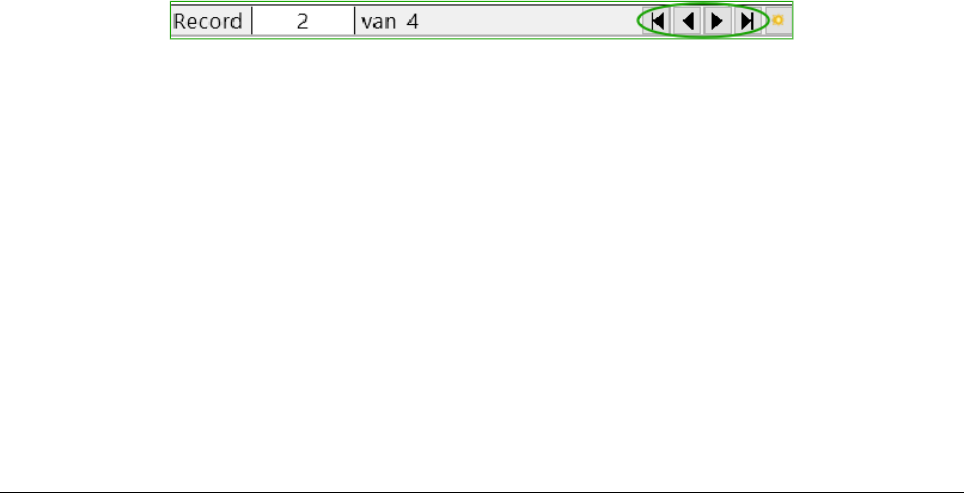2) Gebruik F4 om het venster Gegevensbronnen te openen en de gewenste gegevens te
selecteren.
3) Selecteer de gegevensrijen die u in uw werkblad wilt invoegen:
– Klik op het grijze vak aan de linkerkant van de rij (de rijkop) die ui wilt selecteren als u
één rij wilt invoegen. Die rij wordt gemarkeerd.
– Om meerder rijen te selecteren, houdt u de toets Ctrl ingedrukt terwijl u op het grijze
vak van de gewenste rijen klikt. Deze rijen worden gemarkeerd.
– Om alle rijen te selecteren, klikt u op de het grijze vak in de linker bovenhoek. Alle
rijen worden gemarkeerd.
4) Klik op het pictogram Gegevens naar tekst om de gegevens in de cellen van het werkblad
in te voegen.
5) Sla het werkblad op.
Records aan een werkblad toevoegen is redelijk eenvoudig. U moet het venster
Gegevensbronnen geopend hebben, uw werkblad geopend hebben en de gewenste tabel
geselecteerd hebben.
1) Klik op het grijze vak dat de veldnaam heeft van het ID-veld van de tabel (de kolomkop).
2) Sleep en zet het ID-veld van de tabel neer, waar u het in het werkblad wilt laten
verschijnen.
3) Herhaal dit totdat u alle velden die u nodig heeft op de gewenste plaats staan.
4) Geef het werkblad een naam en sla het op.
5) Klik op een rij van de tabel in het venster Gegevensbronnen.
6) Sleep de gegevens van het ID-veld van de geselecteerde rij naar het ID-veld van het
werkblad. Het pictogram Opslaan zou actief moeten zijn.
7) Klik op het picogram Bewerkingsmodus om het werkblad alleen-lezen te maken. Klik op
Opslaan, wanneer u gevraagd wordt het bestand op te slaan.
Het venster Gegevensbronnen wordt inactief gemaakt, de velden in het werkblad worden
gevuld met de gegevens van het geselecteerde rij en de werkbalk Formuliernavigatie
verschijnt onderaan het werkblad.
8) Klik op de pijlen van de werkbalk Formuliernavigatie om de verschillende records van de
tabel weer te geven. (De pijlen zijn groen omcirkeld.) Het getal in het vak wijzigt wanneer u
het recordnummer wijzigt door op een pijl te klikken. De gegevens in de velden wijzigt in de
corresponderende gegevens van het bepaalde recordnummer.
Gegevensbronnen gebruiken in LibreOffice | 57